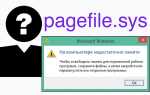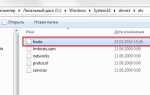Іноді улюблений комп’ютер починає видавати «чудеса». Добре, якщо в цей момент ніяких важливих дій здійснювати не потрібно. Можна тоді вникнути, розібратися, як усунути проблему. Набагато гірше, коли є термінова робота, начальство вимагає швидкого виконання, а при натисканні на ярлик нічого не відбувається, потрібні програми не відкриваються.

Виправлення помилки в роботі ярликів під силу звичайному користувачеві.
Паніка охоплює повністю, здається, що вийшла з ладу програма. Знайти нову, скачати її з інтернету, заново проинсталлировать, звичайно ж, можна, але для цього потрібен час, дефіцит якраз якого і спостерігається в конкретний момент. Перш за все, в цій ситуації потрібно усвідомити, що це ярлики на робочому столі не відкриваються, а самі програми найчастіше залишаються цілими і неушкодженими, він зовсім не має потреби в повторній інсталяції.
Якщо ви виявили, що не відкривається ярлик на робочому столі, скористайтеся нашими порадами. Ознайомившись з ними, вам стане зрозуміло, чому виникає така проблема і як її усунути.
Відновлення працездатності ярликів
Якщо ви спробували запустити потрібну вам програму, але відразу виявили, що абсолютно не працюють ярлики на робочому столі, не переймайтеся, можна спробувати усунути цю проблему. Іноді навіть ярлик може відкриватися, але при цьому запускати абсолютно не ту програму, яку потрібно. Такі плутанини не є рідкістю, з ними іноді доводиться стикатися деяким новачкам. Корисно не тільки ознайомитися зі способами усунення проблеми, але ще й розібратися, чому на робочому столі не працюють ярлики. Це дозволить запобігти в подальшому такі неприємні ситуації.
причини збою
Найчастіше в якості причини виступають помилки в налаштуваннях операційної системи. В результаті такого системного збою ярлик просто не розуміє, як виконати покладені на нього завдання. Кожен файл на комп’ютері має своє розширення. Ярлики також мають розширення lnk. Якщо на комп’ютері будуть внесені зміни, якими буде обумовлено відкривати файли з розширенням lnk, наприклад, за допомогою блокнота, згодом всі ярлики саме так і будуть відкриватися, при цьому вони «відмовляться» відкривати програми, як це робили раніше.
Часто такі ситуації трапляються через незнання. Наприклад, якщо ви кликнули правою кнопкою мишки по ярлику, а потім в контекстному меню вибрали рядок «Відкрити за допомогою», на екрані комп’ютера відкривається вікно, в якому пропонується вибрати, за допомогою якої програми ви хотіли б відкрити потрібний файл. Такі дії можна проробляти, але тільки важливо внизу вікна прибрати галочку, встановлену в чекбоксі поруч з фразою «Використовувати обрану програму для всіх файлів обраного типу».
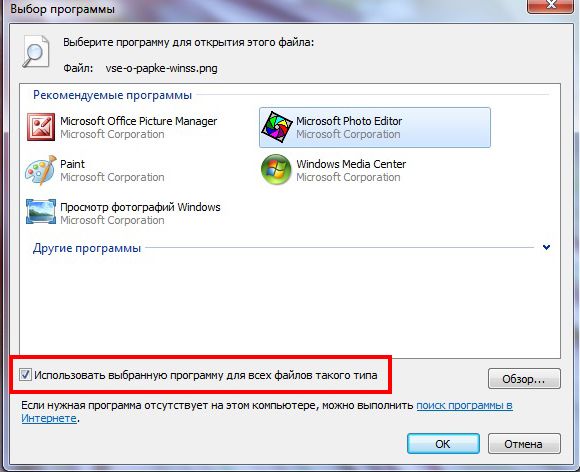
На жаль, більшість користувачів через недосвідченість забувають прибирати галочку, відповідно, така команда поширюється на всі існуючі ярлики. Згодом через таких дій ярлики більше не відкриваються, безумовно, програми не запускаються. Іноді такі маніпуляції з ярликами може замість користувача виконати вірус, проникли на комп’ютер з мережі, якщо антивирусник не зміг його розпізнати і вчасно знешкодити.
Алгоритм дій усунення помилки
Отже, прагнучи знайти відповідь, що робити, якщо ярлик не відкривається, ми рекомендуємо вам звернути увагу на кілька способів, які повертають повну працездатність всіх ярликів. Якщо ви досвідчений програміст, ви можете легко вручну внести відповідні зміни, після чого всі помилки будуть усунені, а працездатність буде повністю відновлена. На жаль, не всі ми є програмістами, і, відповідно, не всім дано розібратися в тонкощах програмування.
Можна вчинити інакше, можна скачати з інтернету готовий реєстр, зберегти його. Далі все буде просто, потрібно відкрити закачаний архів, і вибрати тільки той реєстр, який призначений для вашої операційної системи. Після того, як ви знайшли потрібний реєстр клікніть по ньому двічі. Система запросить вашої згоди щодо внесених змін. Безумовно, ви повинні з цим погодитися, так як ви прийняли рішення виправити помилки в настройках. Після заміни реєстру проблема найчастіше усувається.
Однак в деяких випадках диво не стається, доводиться робити додаткові дії, щоб все-таки вирішити проблему, яка полягає ярлики не відкриваються. Для цього буде потрібно запустити реєстр самостійно і видалити власноруч зайвий розділ. Затисніть одночасно дві кнопки «Win» і «R», на екрані з’явиться невелике віконце з рядком для введення команди. Введіть команду «regedit».
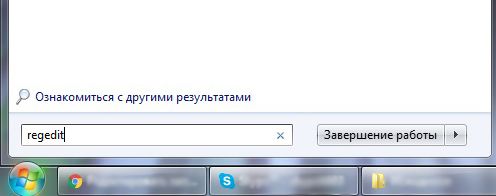
Після натискання вами кнопки «Ok», відкриється вікно реєстру. Залишається вам в гілці HKEY _ CURRENT _ USER знайти розділ UserChoice, після цього його залишається видалити. На завершення потрібно перезавантажити комп’ютер, щоб всі зміни вступили в силу. Після запуску операційної системи ви переконаєтеся, що проблема зникла, всі ярлики успішно відкриваються.
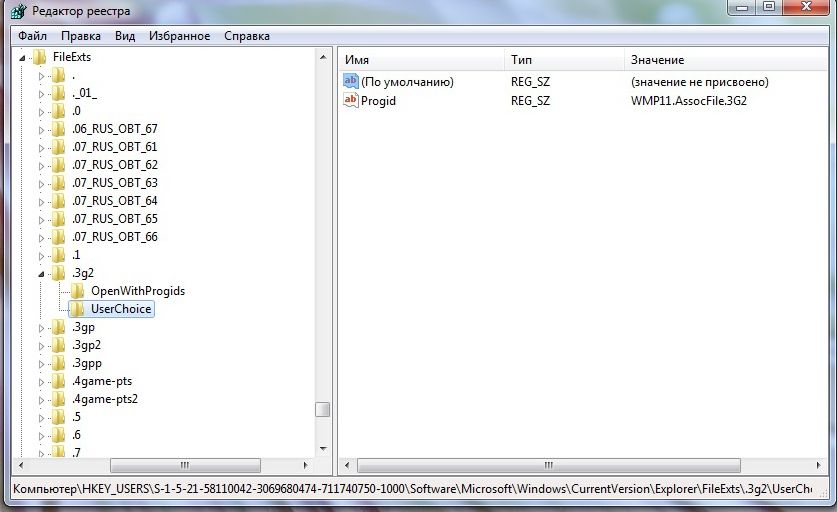
Отже, усунути неприємні «сюрпризи», через яких припинили запускатися ярлики, не так вже й складно. Якщо виконати всі дії, строго дотримуючись запропонованої інструкції.